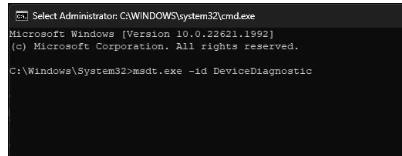使用 Windows 内存诊断工具,您可以诊断 Windows 计算机上的内存问题。如果出现问题,就会返回错误。您可能遇到的一种常见 Windows 内存诊断错误是“检测到硬件问题;请联系制造商”,然后出现“您有内存问题”对话框。
此错误可能是误报。您还可以使用第三方内存诊断工具来确认这一点。如果出现硬件问题,您可能需要更换内存条或修复内存插槽(如果可能)。
是什么原因导致 Windows 内存诊断硬件问题检测到错误?
此错误通常是在蓝屏死机 (BSOD) 或系统冻结问题后触发。错误的原因可能有所不同,其中包括内存插槽和内存条故障。由于 Windows 操作系统故障,它也可能是误报。
1. 检查超频问题
不正确的超频可能会导致硬件问题。虽然更快的 RAM 可以帮助您实现良好的性能,但在应用调整之前考虑硬件限制也很重要。
如果您对 RAM 进行了超频,请尝试降低频率以查看错误是否消失。执行此操作,直到找到安全频率,或将其重置为出厂默认设置。
如果您不确定默认内存频率,请尝试执行 BIOS 重置。加载 BIOS 默认值,这应该将 RAM 频率重置为其出厂默认值。有关具体说明,请参阅主板制造商手册。
2. 运行硬件故障排除程序
内置的 Windows 硬件故障排除程序可以扫描与硬件相关的问题,甚至在可能的情况下尝试执行修复。如果您还没有尝试过,请使用命令提示符运行硬件故障排除程序来解决问题。
请注意,它是一个旧版故障排除程序,您可能在高于 22H2 的 Windows 11 版本中找不到它。
要运行 Windows 硬件故障排除程序:
- 按Win键并输入cmd。
- 右键单击命令提示符并选择以管理员身份运行。如果“用户帐户控制”对话框出现提示,请单击“是” 。
- 在命令提示符窗口中,键入以下命令并按Enter:
msdt.exe -id DeviceDiagnostic - 在“硬件和设备”对话框中,单击“下一步”。默认情况下,故障排除程序设置为应用任何可用的修复。要禁用自动修复,请单击“高级”并取消选中“自动应用修复”选项。
- 它将扫描您的计算机是否存在问题,这可能需要几分钟的时间。如果检测到问题,请选择自动应用修复。
- 如果提示的问题与内存无关,您可以跳过它看下一个问题。疑难解答程序将检测其他问题。如果发现问题,请应用修复程序并检查是否有任何改进。
3. 取出并重新插入记忆棒
如果您使用多个记忆棒,请取出所有记忆棒并擦拭卡以除去灰尘和碎屑。重新启动计算机并检查是否有任何改进。
还是行不通?取出除一根棍子以外的所有棍子,然后重新启动计算机以查看错误是否已解决。如果不是,请分别对所有记忆棒重复此过程,以确定并检测有故障的记忆棒。如果您发现有故障的内存模块,您可以更换或申请保修(如果有)。
如果问题仍然存在,请检查内存 (RAM) 插槽是否存在故障。将记忆棒插入其中一个插槽并重新启动计算机。如果没有错误,请测试其他插槽并检查是否可以找到出现故障的插槽。
如果您确定问题是由 RAM 插槽故障引起的,则修复起来会非常繁琐。首先,RAM 插槽不像记忆棒那样易于使用。其次,要更换插槽,您需要找到一个带有可用插槽的备用但兼容的主板,然后将连接焊接到主板上。
如果无法修复插槽,唯一的选择就是更换主板。根据您的系统配置,这可能是一个昂贵的解决方案。或者,您可以继续使用系统而不使用有故障的内存插槽,尽管性能会有所下降。
4. 使用 MemTest86+ 测试您的 RAM
如果故障排除程序未能检测到任何问题,您可以使用 MemTest86+ 实用程序执行内存测试。它是一个开源内存测试工具,用于检查计算机内存中的故障。
MemTest86+ 是一个可启动实用程序,不能在 Windows 中使用。要使用 Memetst86+ 测试您的 RAM,您需要一个 USB 驱动器。您可以使用 Memtest86+ Windows 安装程序创建可启动驱动器并从中启动。
截至撰写本文时,Memtest86+ 与 Windows 安全启动不兼容。因此,您需要禁用安全启动才能使用该实用程序。
使用 Memtest86+ 执行内存测试:
- 将 USB 闪存驱动器连接到您的计算机。备份驱动器中的重要数据,因为在此过程中所有数据都将被删除。
- 接下来,转到metest86+ 页面并下载可用的最新版本。
- 运行安装程序并选择您的 USB 驱动器。确保选择格式选项。
- 单击“下一步”并等待安装程序创建可启动驱动器。
- 接下来,如果您还没有禁用 Windows 计算机上的安全启动。
- 接下来,关闭计算机电源。您可能还需要清除主板 CMOS,以将 BIOS 重置为出厂默认设置。您还可以从 BIOS 菜单将 BIOS 重置为其默认配置。
- 接下来,将 Memtest86+ 可启动 USB 驱动器插入计算机并打开它。
- 启动进入启动菜单并选择可启动 USB 驱动器作为启动设备。进入启动菜单的热键可能因计算机制造商而异。您可以在HP计算机上按F9、在Dell计算机上按F12等来访问启动菜单。
- Memtest86+会自动启动内存完整性检查。让Memtest86+完成至少2次通过;越多越好。如果多次通过后没有错误,请按Esc键停止测试。
如果在测试过程中检测到错误,则可能是 RAM 有故障,可能需要更换。但为了安全起见,请确保单独测试每个 RAM 以找出异常的内存。
并非 Memtest86+ 检测到的所有错误都是由于硬件故障造成的。由于兼容性问题,可能会出现一些错误。检查您的 RAM 模块和主板规格以确定是否存在兼容性问题。您还可以通过将 RAM 模块插入不同的主板来测试它们,看看它是否工作。
5. 执行修复重新安装或全新安装 Windows
即使 Memtest86+ 通过了测试,如果 Windows 内存诊断工具仍然显示检测到硬件问题错误,请检查问题是否是由于 Windows 操作系统问题造成的。
要修复 Windows 映像的严重问题,您可以执行Windows 11 的修复重新安装,而无需删除应用程序。如果这不起作用,请执行全新安装。这将重新安装操作系统,但会从计算机中删除所有应用程序和数据。因此,在尝试全新安装之前,请备份所需的任何数据。
修复内存诊断工具“检测到硬件问题”错误
当检测到内存模块存在错误时,Windows 内存诊断工具将显示错误。虽然与内存相关的问题通常是由于硬件故障造成的,但请务必运行设备硬件故障排除程序来检测和解决小故障。
或者,使用 Memtest86 工具执行内存完整性检查。如果内存模块通过 Memtest86,您可能需要执行 Windows 操作系统全新安装以修复 Windows 系统文件问题。
本站所有文章资讯、展示的图片素材等内容均为注册用户上传(部分报媒/平媒内容转载自网络合作媒体),仅供学习参考。
用户通过本站上传、发布的任何内容的知识产权归属用户或原始著作权人所有。如有侵犯您的版权,请联系我们反馈本站将在三个工作日内改正。
© 版权声明
文章版权归作者所有,未经允许请勿转载。
相关文章

暂无评论...